图文详解如何把视频转换成gif图
- 来源: 金舟软件
- 作者:
- 时间:2025-03-06 18:05:18

金舟视频格式转换器
-
官方正版
-
纯净安全
-
软件评分:
相信大家在网上看到喜欢的gif动态图都会保存起来,那么会不会好奇gif动态图是如何制作出来的。其实制作gif动态图并没有大家想象的那么难,就是把视频转换成gif图片而已。不说太多了,跟着小编来操作怎么把视频转换成gif图吧!
软件功能:
1、格式转换
软件支持多种格式相互转换,其中可批量进行转换,提高转换效率
2、视频合并
支持多个视频格式合并成一个,不同格式的视频也能合并哦
3、视频转GIF
制作好的视频可一键转成gif图片格式
4、视频转音频
支持一键提取视频中的声音,生成一个新的音频文件
视频转换成gif图操作步骤:
第一步、下载安装并打开金舟视频格式转换器,然后在软件左侧功能栏中选择视频转gif;
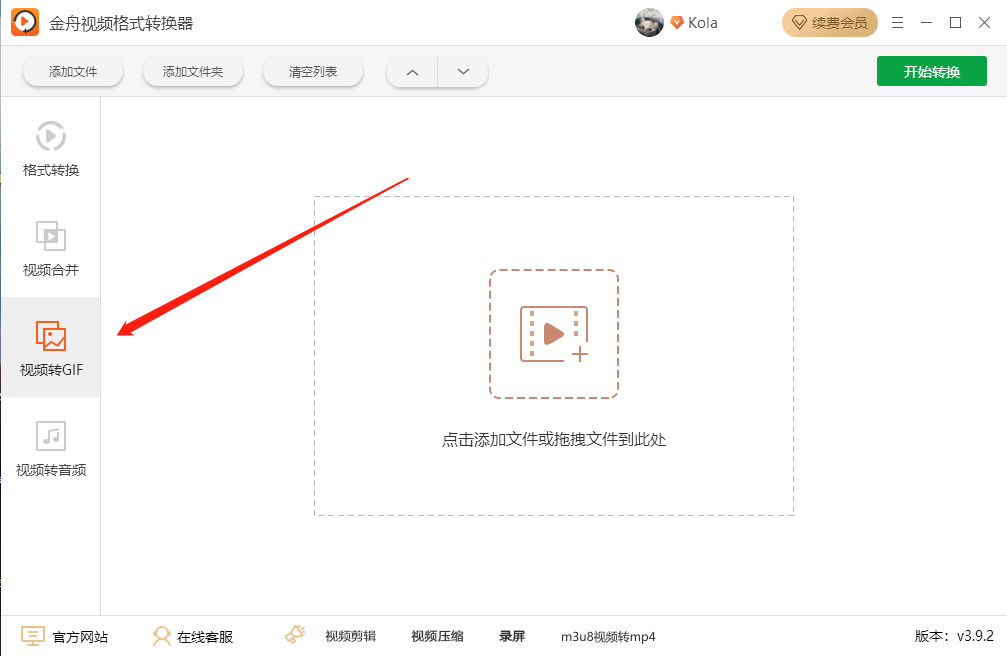
第二步、点击软件中间图标将需要转换的视频文件添加进来,或者使用鼠标拖拽视频到虚线框内;
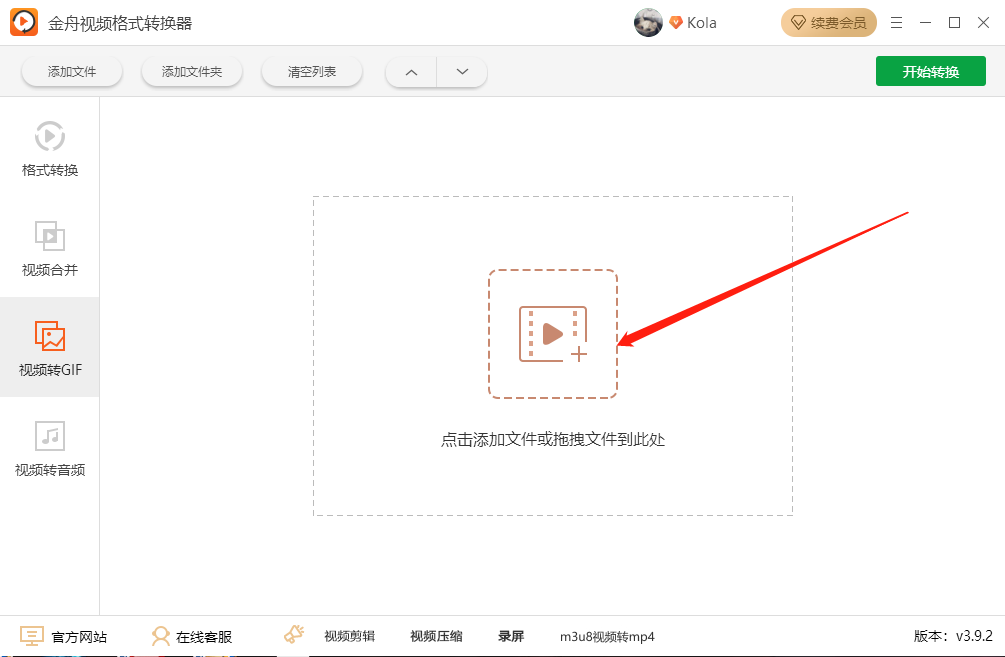
第三步、添加视频后,我们选择转换后的gif分辨率,软件有常用的分辨率,也可以自动或自定义分辨率,点击选择设备格式可以参考手机分辨率;
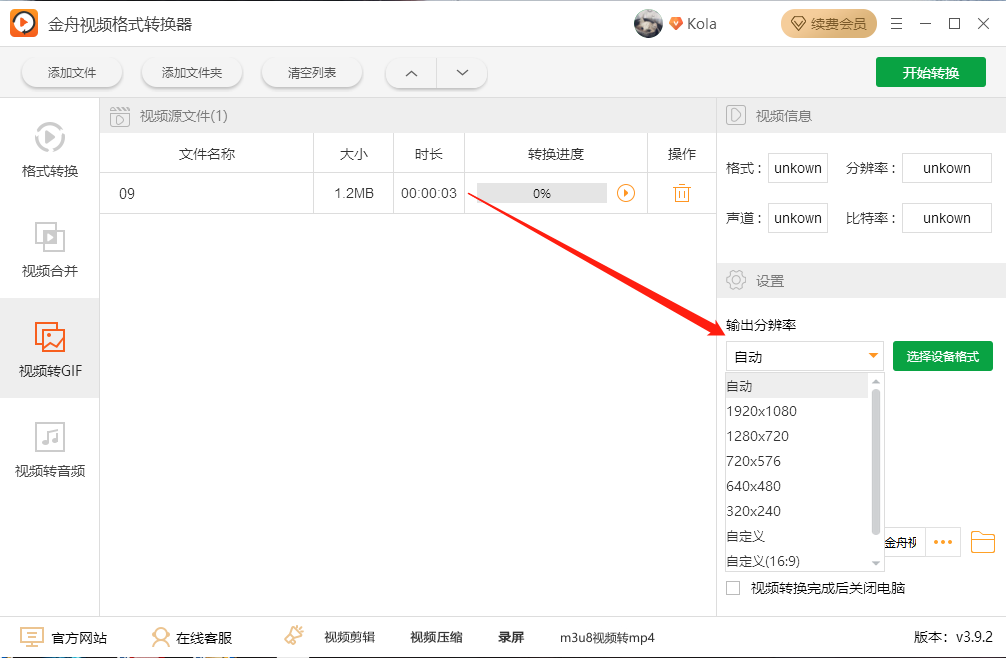
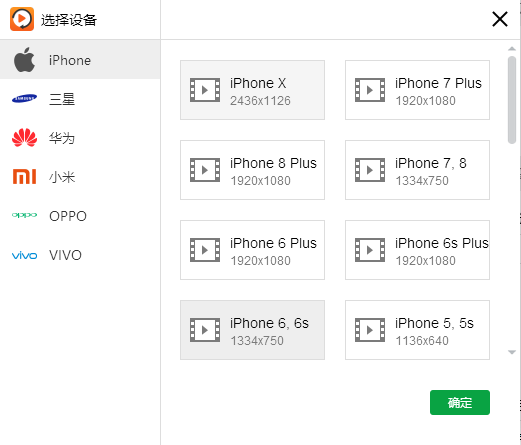
第四步、设置我们希望gif图保存的位置(输出目录),有需要可以勾选视频转换完成后关闭电脑;
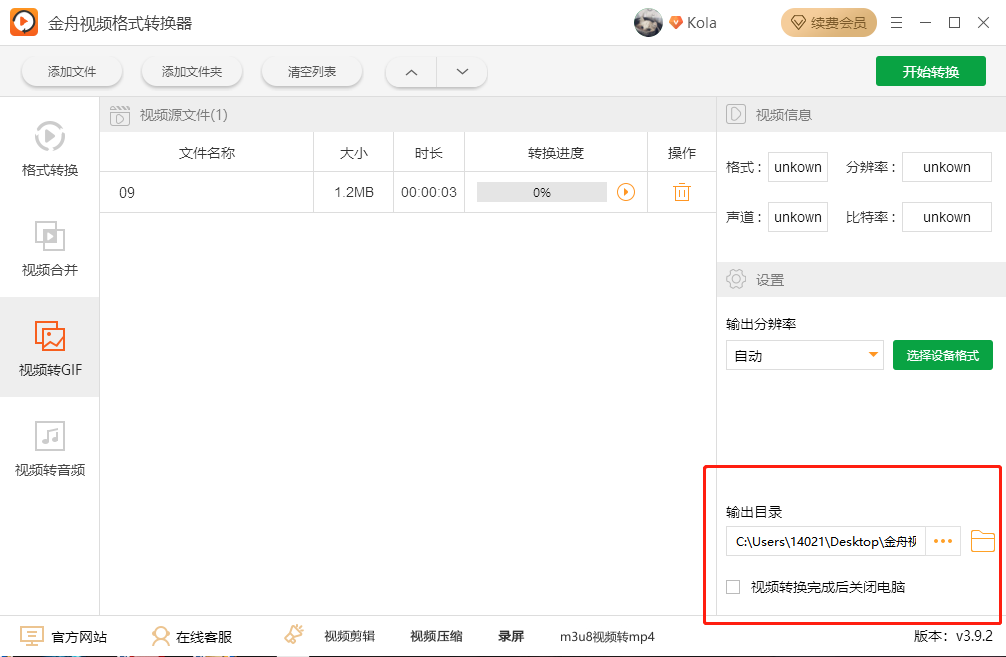
第五步、确认所有的参数无误后,点击软件右上角的开始转换;
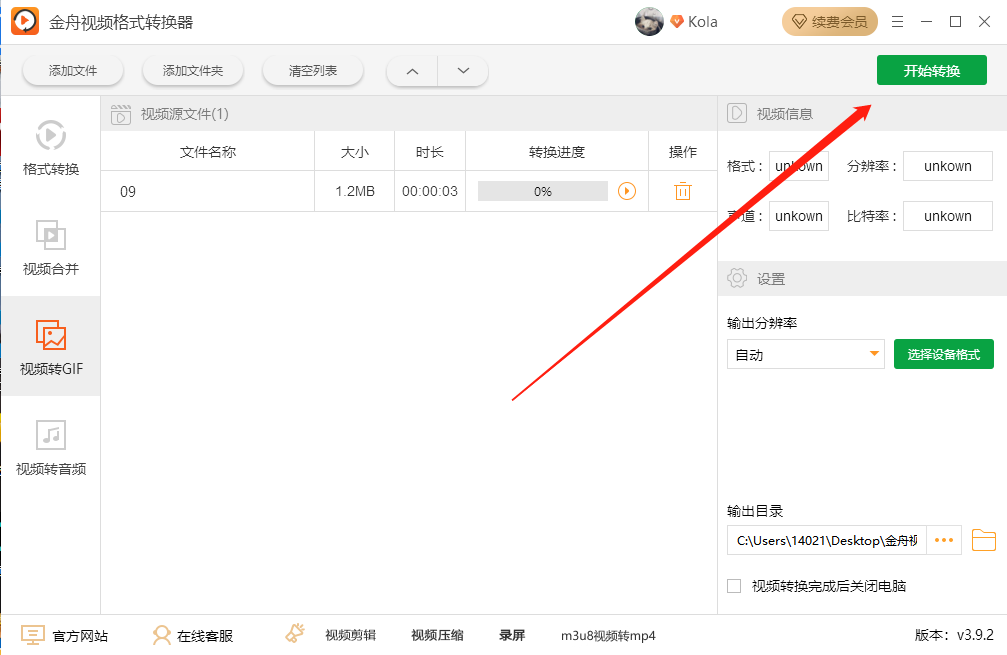
第六步、软件提示转换成功,点击前往导出文件位置即可查看刚刚转换的gif文件;
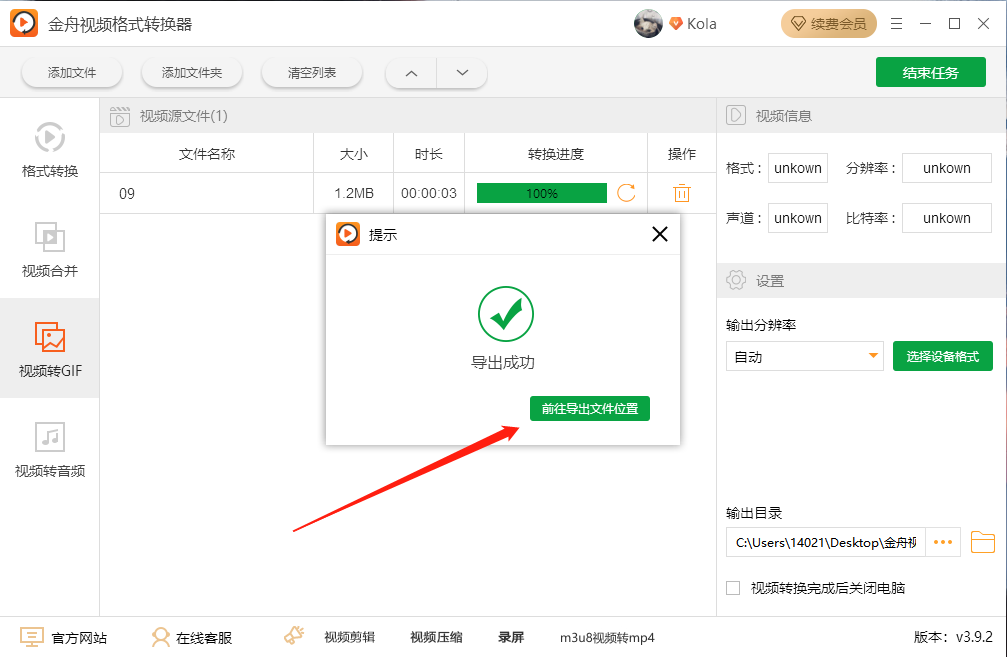
如下图,我们成功将视频转换成gif图,此gif文件不会影响原文件;
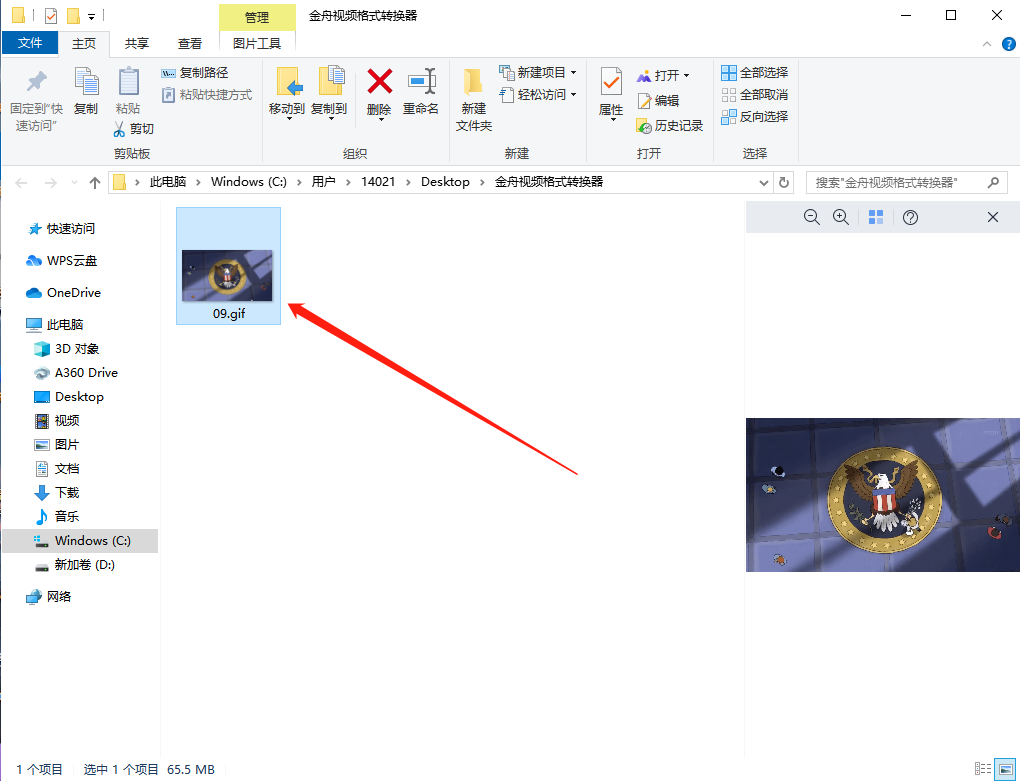
以上就是把视频转换成gif图详细步骤,有需要赶紧动手操作起来吧!更多视频格式转换教程敬请关注江下办公 。
推荐阅读:














































































































